1.前提:安装
(1)安装npm插件:npm install --save html2canvas
(2)在需要用的页面内引入 import html2canvas form "html2canvas"
2.点击事件触发

3.给所打印的地方绑定ref
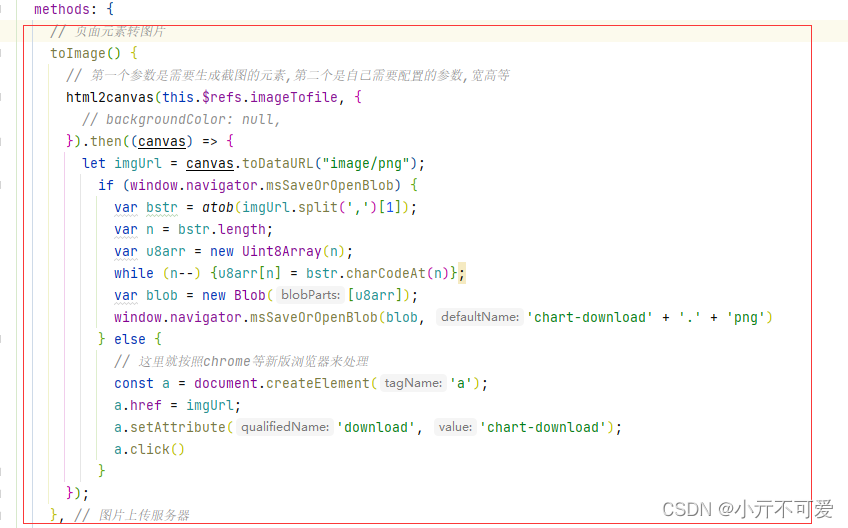
(1)安装npm插件:npm install --save html2canvas
(2)在需要用的页面内引入 import html2canvas form "html2canvas"


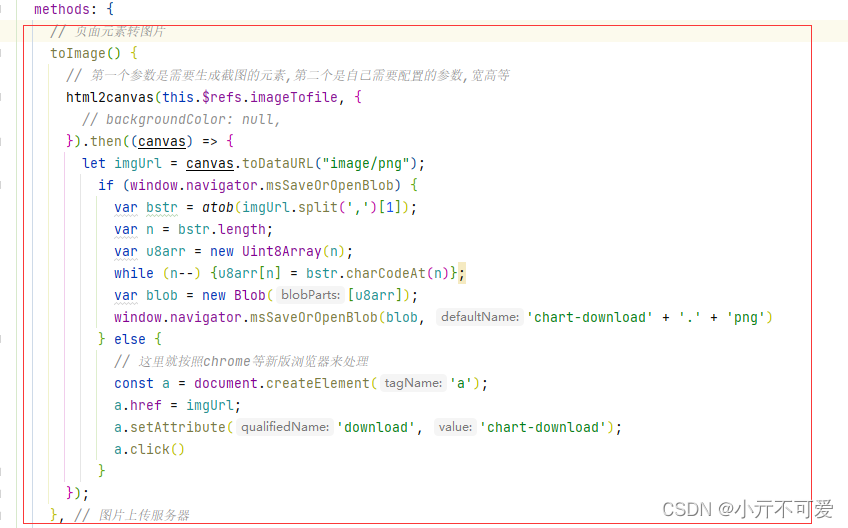
 589
589
 1249
1249











 被折叠的 条评论
为什么被折叠?
被折叠的 条评论
为什么被折叠?


